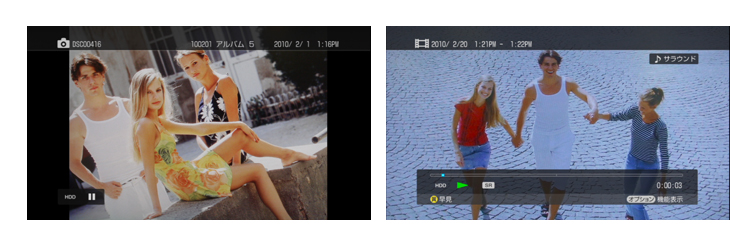| 対象製品: | BDZ-EX3000 / ET2000 / ET1000 / EW2000 / EW1000 / EW500 / E500 |
|---|---|
| BDZ-AX2700T / AT970T / AT950W / AT770T / AT750W / AT350S / SKP75 | |
| BDZ-AX2000 / AX1000 / AT900 / AT700 / AT500 / AT300S | |
| BDZ-RX105 / RX55 / RX35 / RS15 | |
| BDZ-EX200 / RX100 / RX50 / RX30 / RS10 |
本機にカメラで撮影した写真やムービーを取り込むのはとてもかんたんです。整頓されていない写真やムービーも本機に取り込むだけで自動的にイベントごとに整頓されます。また、取り込んだ写真やムービーは目的のイベントごとに表示することができる「メニュー」付きでブルーレイディスクに保存することもできます。
「カメラ取り込み」ボタンが白く点滅した後、赤く点灯して取り込みが始まります。 |
 |
![]()
- BDZ-EX200は「カメラ取り込み」ボタンを搭載しておりません。ホームメニューから取り込みをおこなってください。ホームメニューからの取り込みについて詳しくは下記のページをご覧ください。
USBケーブルを使ってビデオカメラの映像をダビングする方法(ホームメニューから) - USBケーブルで接続した場合、SD画質の映像は取り込めません。SD画質の映像を取り込む方法について詳しくは下記のページをご覧ください。
ビデオカメラ・ビデオテープからSD画質で映像をダビングする方法
![]()
カメラ取り込み中は、取り込み実行中画面が表示されます。取り込みが終わると、視聴画面に戻ります。 |
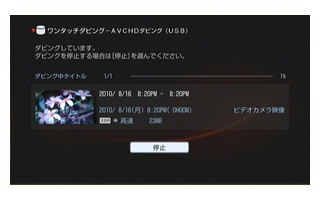 |
![]()
- ブルーレイディスクレコーダーの一部製品は、PSモード(60p)で撮影した動画の取り込みに対応しておりません。
- カメラの画像を1度に取り込むことができない場合は、カメラ内の1つの保存先(フォルダ)に501枚以上の画像が保存されているか、取り込みできない写真が含まれているなどの可能性があります。取り込む画像の数を減らす、または取り込みに失敗する画像をカメラ側から削除(必ずバックアップを取ってから実施してください)した後に、再度取り込みをお試しください。
![]()
![]()
カメラ取り込みボタンが光らないときは・・・・・・
本機と各カメラとの接続が設定などの関係でうまくいかないと、カメラ取り込みボタンが光りません(取り込み開始ができません)。その場合は、各カメラの設定を確認しましょう。
 |
 |
|
|
デジタルスチルカメラの場合、ケーブルがビデオ出力と一体となっている物があります。この場合は「CAMERA」に設定します。USBモードは「オート」または「Mass Storage」になっていることを確認します。 |
デジタルハイビジョンビデオカメラは接続して電源を入れると、どのモードで接続するか選ぶ必要があります。ビデオカメラ側の液晶画面で「パソコン接続」や「USB接続」などを選んでください。 |
![]()
取り込まれた写真・ビデオを確認する |
写真は同じ日に撮影した物が1つのアルバムとして保存されています。「フォト」カテゴリーの一番下に新しいアルバムが追加されていることを確認します。ムービーはテレビ番組と同じ「ビデオ」カテゴリーに分類されています。
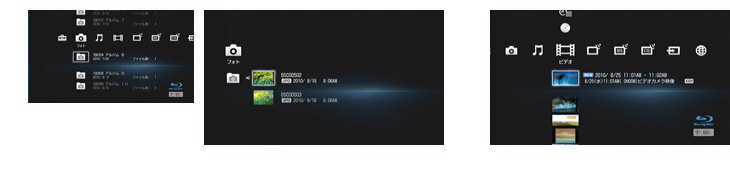
![]()
テレビ番組と分けて表示したい場合は
「ビデオ」カテゴリーは一覧表示のほかに、フォルダ分けをして表示することができます。「ビデオ」カテゴリを表示して![]()
![]() (黄)押すと表示が切り替わります。元に戻す場合は、もう一度
(黄)押すと表示が切り替わります。元に戻す場合は、もう一度![]()
![]() (黄)を押します。
(黄)を押します。
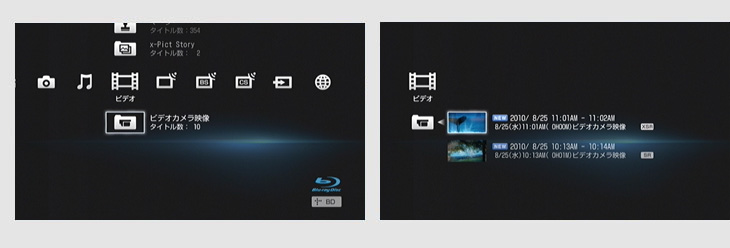
![]()
そのまま楽しんでもOKです |
ここで上下左右ボタンで写真やビデオを選んで、直接決定ボタンを押して写真を全画面で表示したり、ビデオを再生しても楽しめます。